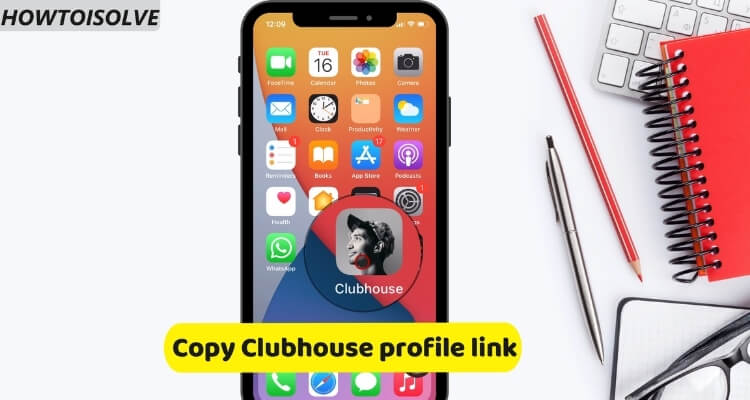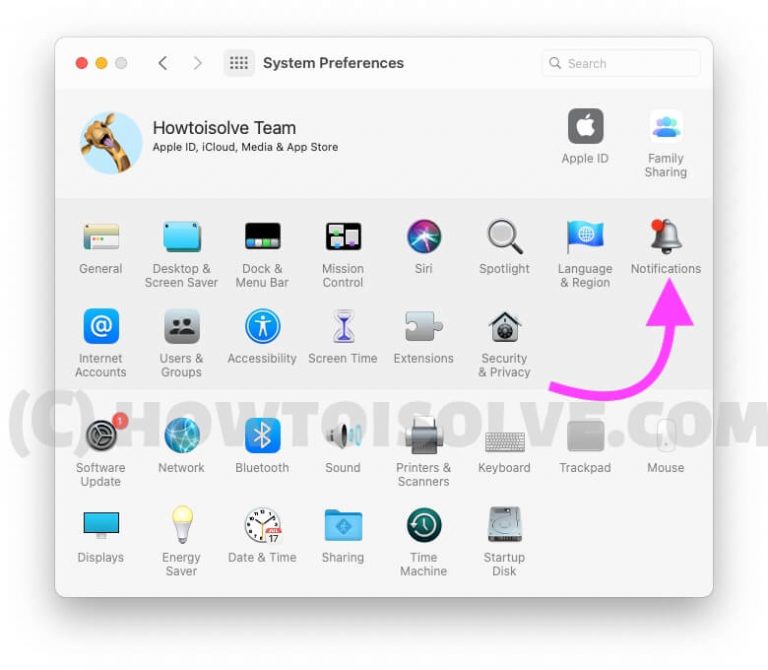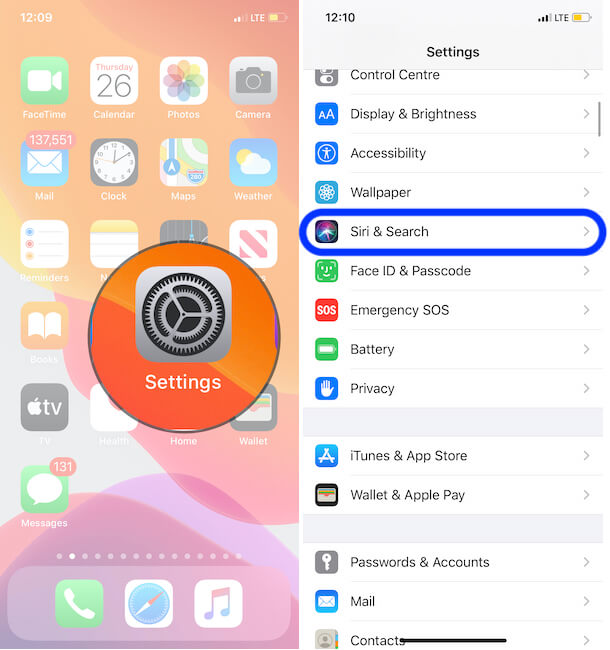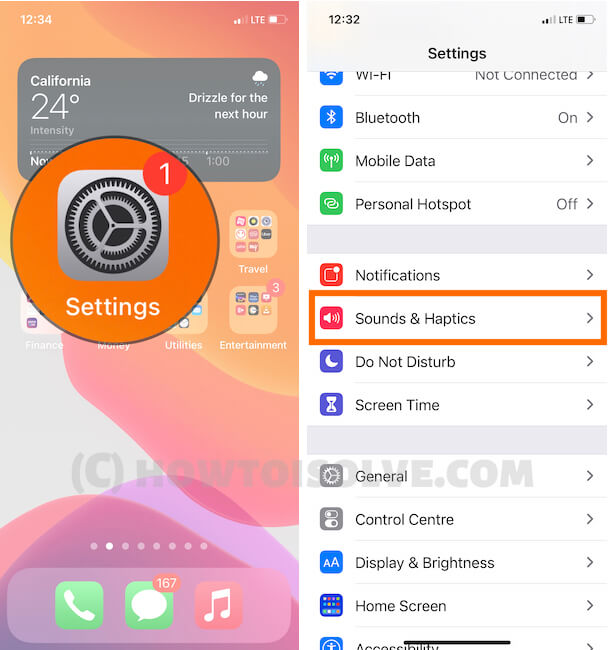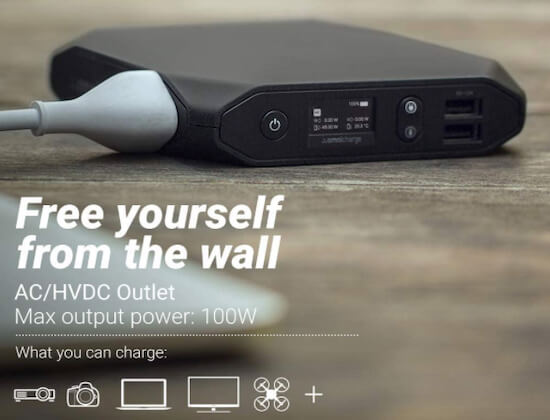Как использовать оптимизированное хранилище macOS Big Sur / Catalina, Mojave, Sierra
В этом году Apple представила переименованную macOS вместо Mac OS X. Она называется macOS Sierra. В macOS 10.12 есть огромные свежие и фантастические функции, такие как Siri на Mac, универсальный буфер обмена, картинка в картинке и оптимизированное хранилище. Итак, здесь я собираюсь продемонстрировать использование оптимизированного хранилища macOS Sierra. Потому что мы знаем, что вы любите свой Apple Mac, на котором так много всего, как документы, фотографии, файлы и т. Д., Поэтому функция оптимизированного хранилища поможет вам избавиться от предупреждающего сообщения «Ваш диск почти заполнен».
Итак, теперь вам не нужно освобождать место или удалять элементы вручную на Mac, но в настоящее время пользователи Mac, совместимые с macOS Sierra, могут освободить место с помощью функции оптимизации хранилища. Таким образом, вы сможете освободить место (освободить место) на своем ноутбуке или настольном компьютере Mac на расстоянии одного клика. давайте погрузимся в оптимизированное хранилище.
Как включить или использовать оптимизированное хранилище macOS Sierra / High Sierra – MacBook Air / iMac / Mini

Шаг 1. Перейдите к появлению логотипа Apple в верхней строке меню.
Шаг 2. Затем вы должны нажать «Об этом Mac».
Шаг 3. Выберите вкладку «Хранилище», затем нажмите «Подробнее…», как показано на приведенном ниже экране.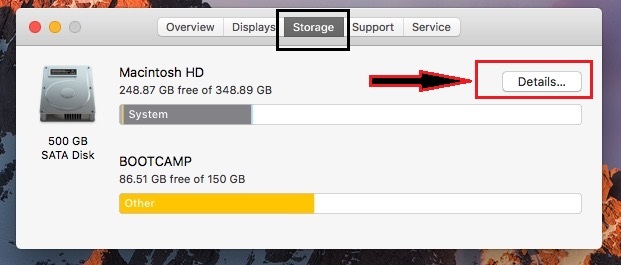
Шаг 4. Итак, теперь на левой боковой панели на вкладке рекомендаций будут выделены параметры, позволяющие освободить место на MacBook, MacBook Air, MacBook Pro, iMac, MacMini, работающих на macOS Sierra.
Вам откроются самые разные варианты управления хранилищем, такие как приведенные ниже: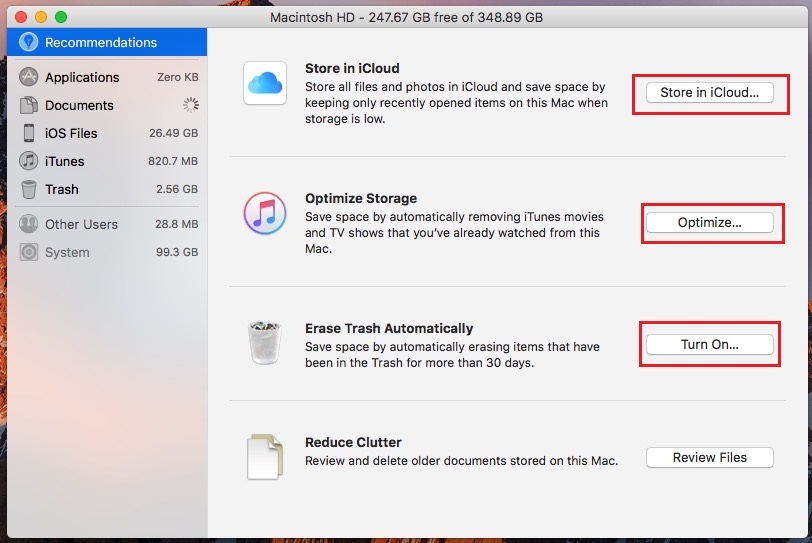
Хранить в iCloud – храните все файлы и фотографии в iCloud и экономьте место, сохраняя только недавно открытые элементы на этом Mac, когда хранилище мало.
Оптимизировать хранилище – Нажмите Оптимизировать… рядом с кнопкой «Оптимизировать хранилище» для экономии места за счет автоматического удаления фильмов и телепрограмм iTunes, которые вы уже смотрели с этого Mac.
Автоматическое стирание корзины – чтобы избежать проблем с заполнением корзины на Mac, необходимо включить автоматическое стирание корзины в macOS Sierra, чтобы освободить место за счет автоматического удаления элементов, которые находились в корзине более 30 дней.
Уменьшите беспорядок – просматривайте и удаляйте старые документы, хранящиеся на этом Mac. macOS 10.12 не позволит ненужным файлам загромождать ваш Mac. Он напоминает вам удалить использованные установщики приложений, кеш сафари, очистить дублирующиеся загрузки. 
Кроме того, в качестве альтернативы вы также можете удалить данные вручную, используя параметры, отображаемые на вкладке рекомендаций слева, включая Приложения, Документы, iCloud Drive, Файлы iOS, iTunes, Почту, Фотографии и Корзину. Вам нужно просто щелкнуть по каждой из этих опций и посмотреть, есть ли какие-либо элементы, которые вы хотите отформатировать.
Итак, выше была история о том, как освободить место в macOS sierra (macOS 10.12). Возникли проблемы с включением или использованием оптимизированного хранилища macOS Sierra? Прокомментируйте нас, мы поможем вам как можно скорее. Нравится это? Поделиться этим.